El Mega menú: una cómoda navegación para tu tienda online
Con la ayuda de un Mega menú, los visitantes de tu tienda pueden encontrar lo que están buscando rápida y cómodamente, incluso si tu tienda tiene una gran cantidad de categorías y subpáginas. Descubre en este artículo como sacarle partido a esta función tan útil para organizar categorías y productos en tu tienda online.
La cantidad de variaciones que podemos ver en las tiendas online de ePages gracias a vosotros no podrían ser más diferentes. Mientras que algunos os centráis en un único producto, otros tenéis tiendas con una grandísima cantidad de categorías y subcategorías. Y aunque esto para nosotros es sorprendente, para los clientes puede ser un poco confuso ya que tienen que adaptarse a diferentes tipos de navegaciones y encontrar los productos que buscan en cada una de las tiendas. Así que, especialmente para aquellos que tenéis tiendas con estructuras muy desarrolladas (con muchas páginas y categorías), os recomendamos utilizar la función Mega menú para ayudaros tanto a vosotros como a vuestros clientes a organizar la información de forma comprensible.
¿Cómo funciona el Mega menú dentro de la tienda?
A simple vista, el Mega menú no presenta ninguna diferencia respecto a una barra de navegación convencional. Sin embargo, si el visitante mueve el ratón sobre alguno de los elementos del menú, el Mega menú se expandirá dejando al descubierto las diferentes subcategorías de forma jerárquica.
¿Cuáles son las ventajas de utilizar un Mega menú?
- Si tu tienda tiene un gran número de subcategorías, el Mega menú hará que sea más fácil navegar en tu sitio web y generar una sensación limpia y
- Todos los elementos adicionales del menú podrán verse en un solo vistazo.
- Dependiendo del número de elementos de menú, el visitante tendrá menos necesidad de desplazarse hacia arriba y hacia abajo en la tienda para entender la estructura general del sitio web.
¿Qué son los diferentes niveles del Mega menú?
Para entender cómo funciona el Mega menú es importante que pienses primero en la estructura mental de tu tienda como si fuera un árbol, ya que cada página y categoría de tu tienda puede asignarse a diferentes niveles.
El primer nivel del menú incluye las categorías básicas y páginas. Si vendes ropa en tu tienda, un ejemplo de categorías de primer nivel podrían ser: Hombres y Mujeres.
A partir de ahí, todas las categorías o páginas asociadas a una de las categorías principales constituirán el segundo nivel del menú. En el caso del ejemplo, podríamos encontrar: camisetas, pantalones y zapatos.
El tercer nivel del menú se referirá a cada una de las categorías o páginas del segundo nivel. Es decir, dentro de la categoría camisetas, podríamos incluir: negocios y ocio.
Para tiendas con estructuras similares a la descrita antes, lo más conveniente es utilizar el Mega menú para presentar todas las páginas de forma cómoda y comprensible, ya que de otro modo serían difícil de representar dentro de un menú normal.
¿Cómo incorporar un Mega menú dentro de mi tienda?
1. Ciertas plantillas de ePagesya incluyen el Mega menú como estándar. Si no es tu caso, dirígete al área de administración, selecciona Diseño y a continuación Diseño rápido.
2. En la vista previade tu tienda, haz clic en el signo + donde quieras insertar el Mega menú. Puedes añadir el Mega menú en el Encabezado 2 y en la parte superior de la página.
3. Haz clic en la categoría Mega menú.
4. Selecciona Insertar.
5. Ahora podrás ajustar la configuración de diseño para tu Mega menú. Selecciona uno de los campos de color para especificar el color correspondiente y especifica el tamaño de fuente. En la parte superior de la ventana verás una vista previa del Mega menú en tu tienda.
6. Para insertar el menú, selecciona Aplicar.
7. Si es necesario, elimina el menú antiguo situando el ratón por encima y haciendo clic en el símbolo de Eliminar.
Una vez realizados estos pasos, el Mega menú se habrá incorporado en tu tienda.
¿Cómo especifico las categorías y las páginas del Mega menú?
1. En el área de administración de tu tienda, selecciona Contenido / Categorías y luego Vista previa de contenido.
2. En la estructura de página que se encuentra a la izquierda podrás ver todas las categorías y subpáginas de tu Selecciona la categoría o página que deseas editar.
3. Haz clic enVisibilidad y especifica si esta categoría / página debe ser visible y si sólo debe aparecer en el menú.
4. Selecciona Aplicar.
5. En la barra multifunción, usa los símbolos de flecha Mover página para mover la categoría / página hacia arriba o hacia abajo. Si quieres mover la categoría o página a un nivel superior o inferior de la tienda, utiliza los símbolos que se encuentran debajo de las flechas.
6. Selecciona Guardar.
7. Selecciona Ver su sitio para ver el resultado del nuevo menú en tu tienda.
ist Head of Marketing bei ePages.
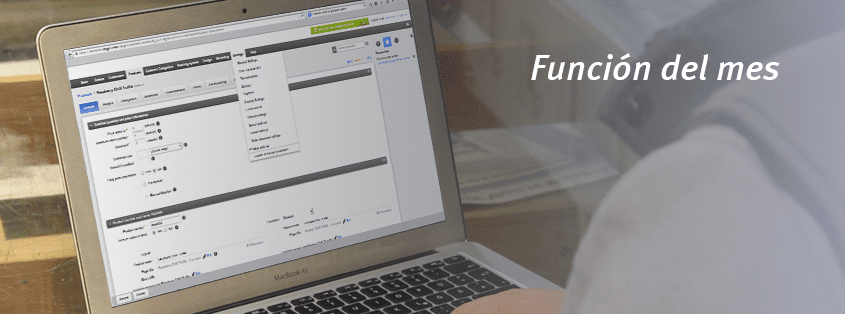
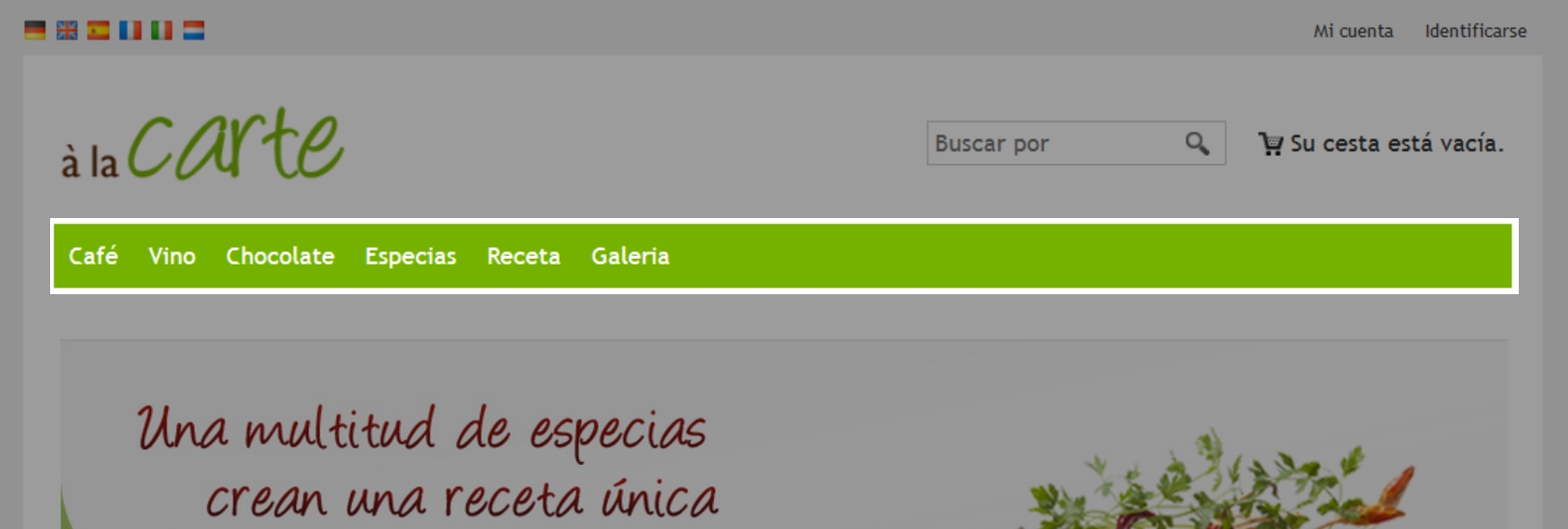
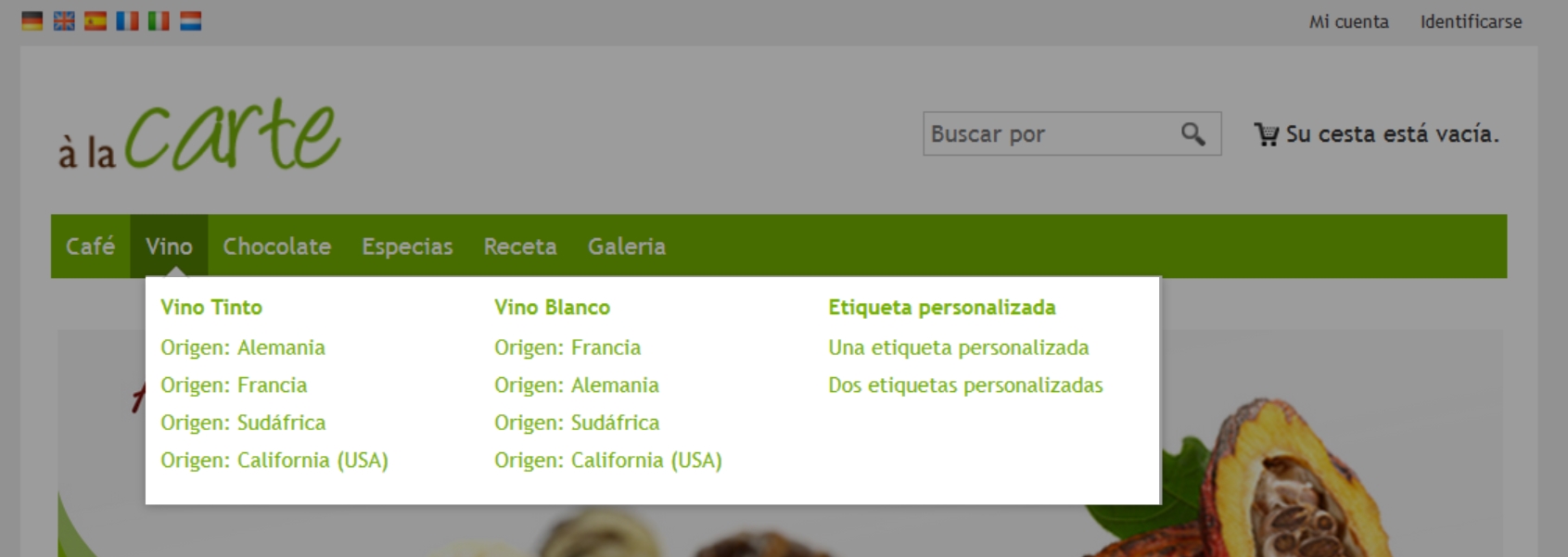
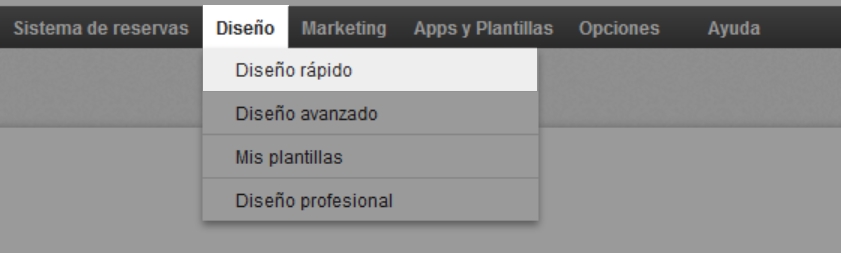
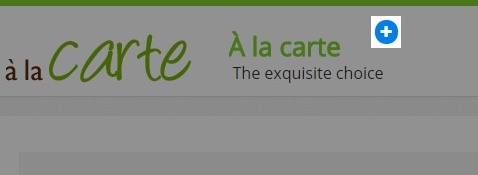
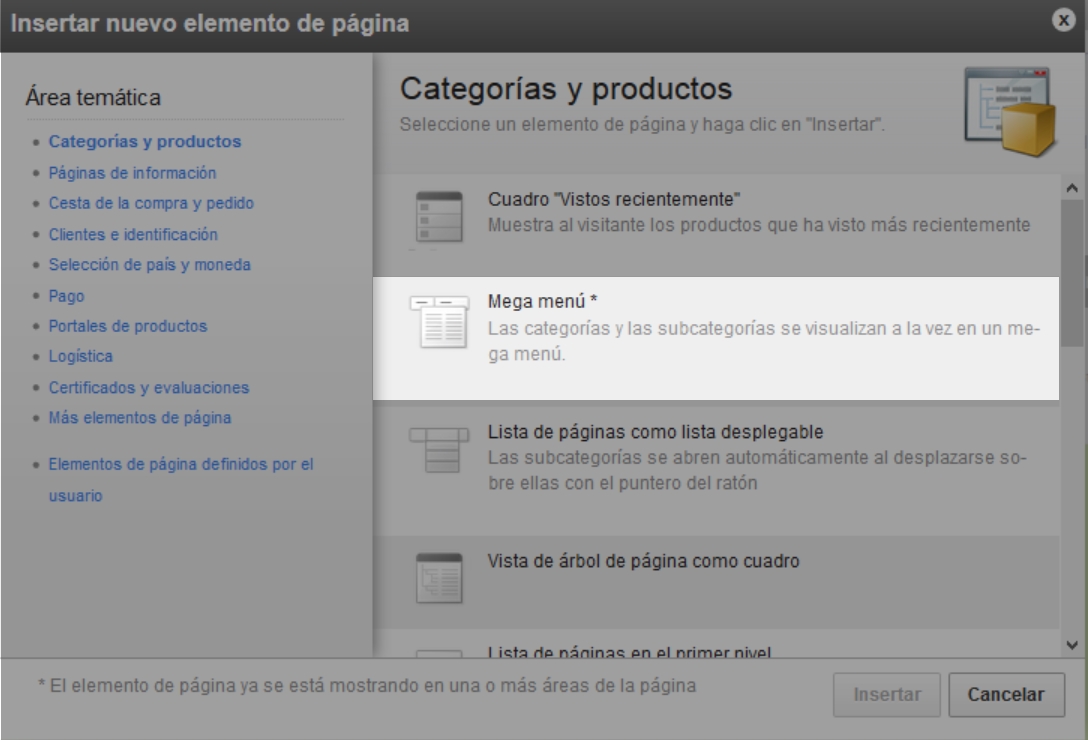
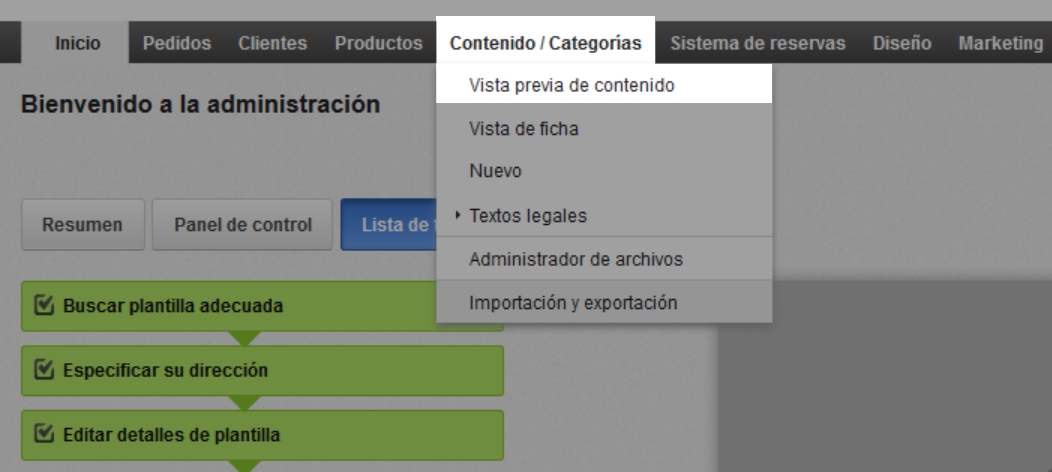
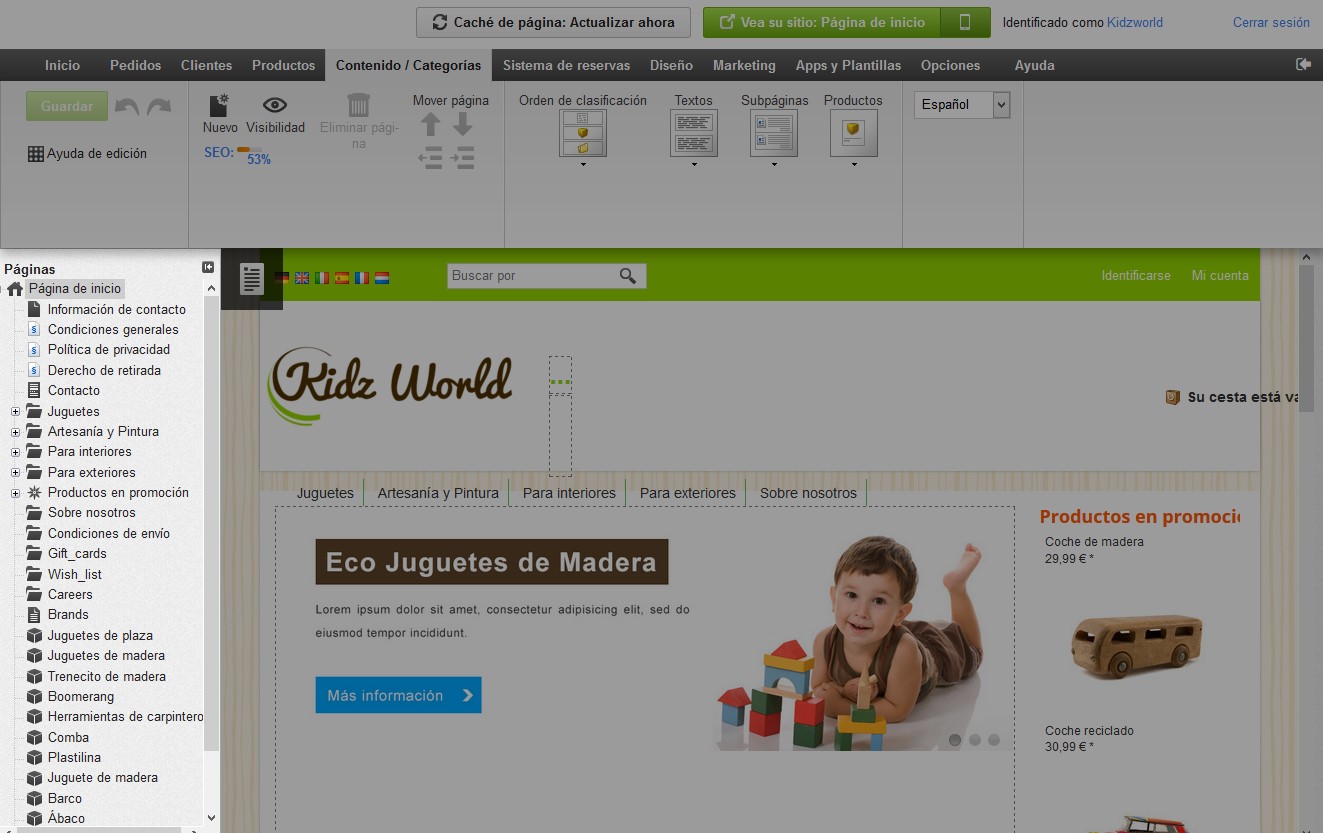

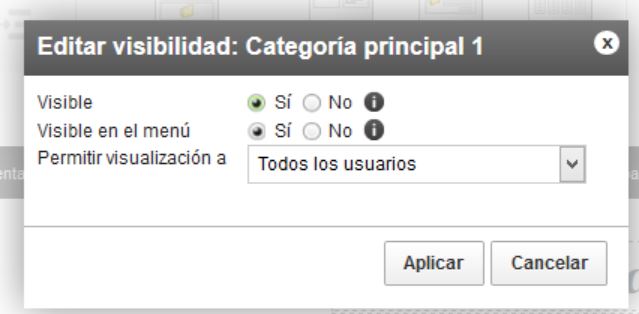





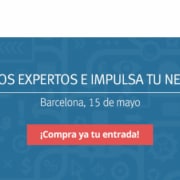


Dejar un comentario
¿Quieres unirte a la conversación?Siéntete libre de contribuir!